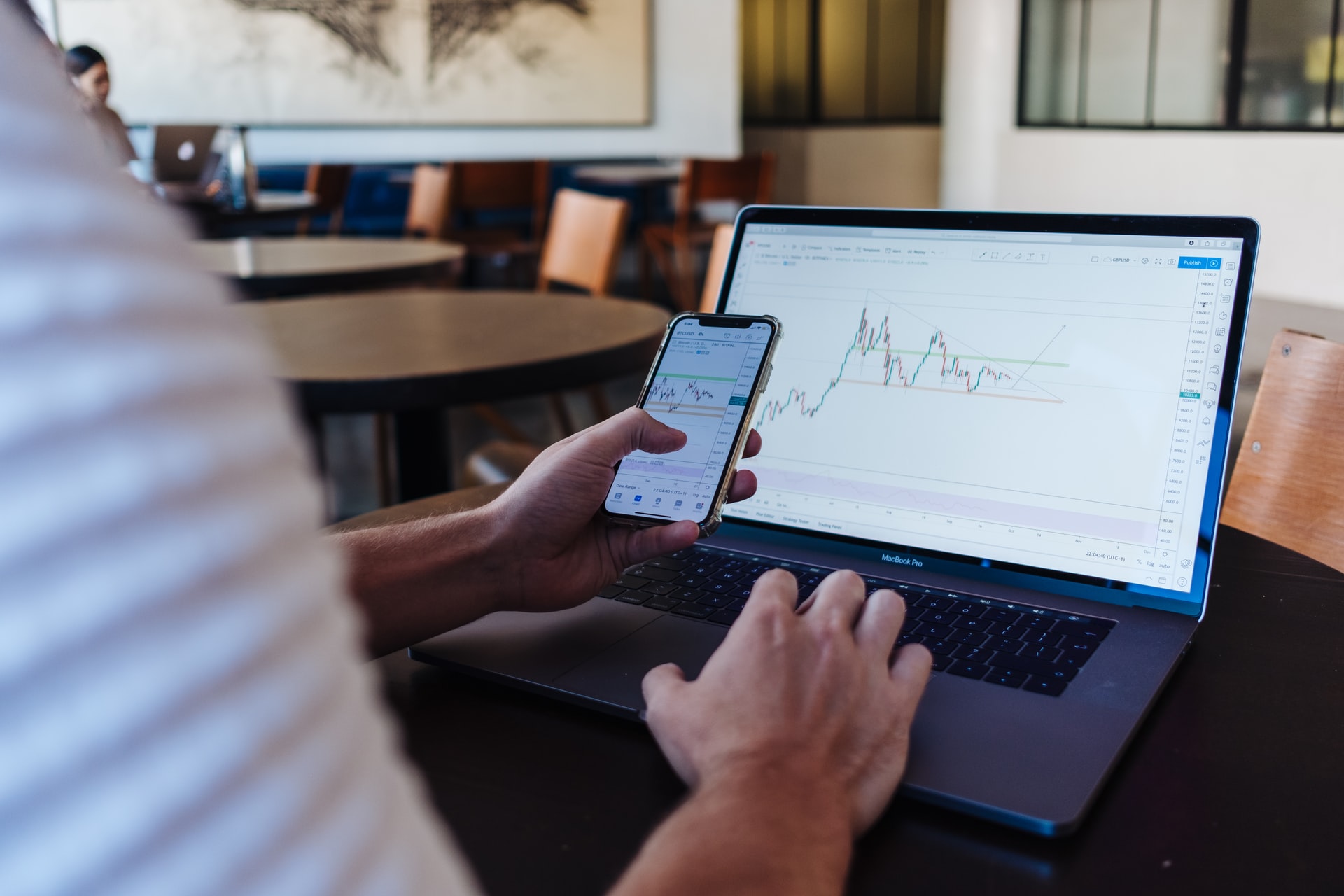- 表示されている画面を残しておきたい
- 指定した範囲だけスクショしたい
- フリーソフトはセキュリティが心配だから、なるべくインストールしたくない
- もっと手軽にスクショする方法おしえて
パソコンに慣れていない初心者が「どうやって画面を保存したらいいか分からない」と、あれこれ時間を費やしてしまうケースはあるあるです。
私も始めたばかりの頃はいろいろと分からないことだらけで、調べるだけで時間を費やしていたことが、たくさんありました。そこでみなさんには同じようなことにならないように、簡単にスクショができるようにします。
この記事では、フリーソフトをインストールすることなく、指定の範囲をスクショする「おすすめ」の方法を解説します。
目次
フリーソフトなしで画面をスクリーンショットする方法【Windows10以降】

フーソフトなしで画面をスクリーンショットする方法は、以下のとおりです
Windows + Shift + S を押す
使い方は簡単です。↓に詳しい手順をまとめてみました。
手順
STEP
Windows + Shift + S を押す
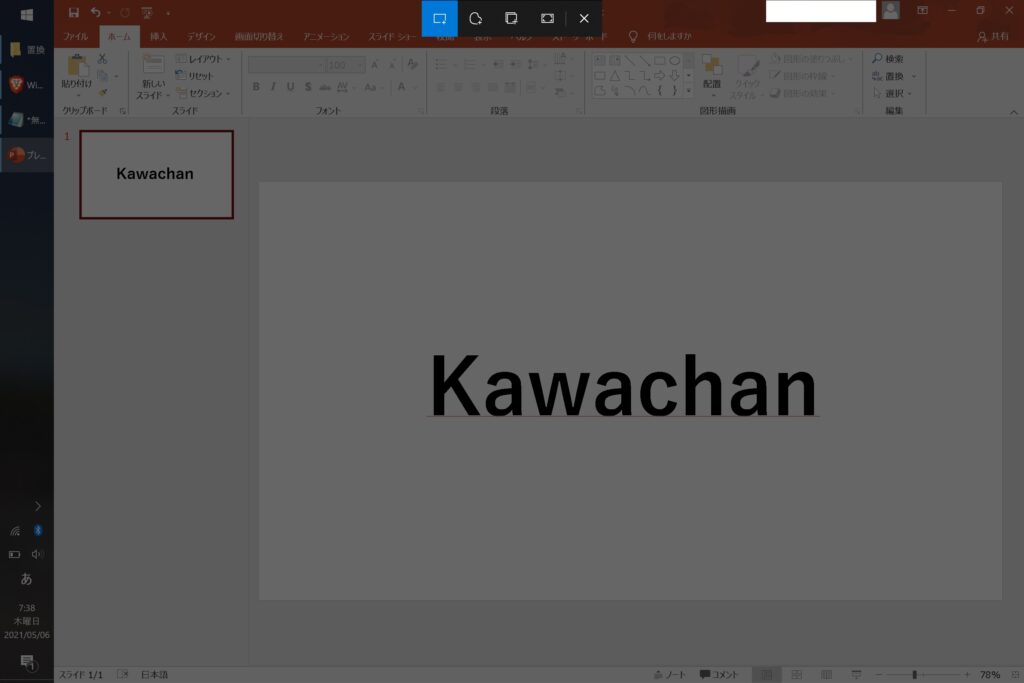
STEP
画面が暗くなったら、マウスでドラッグしながら、コピーしたい部分を選ぶ
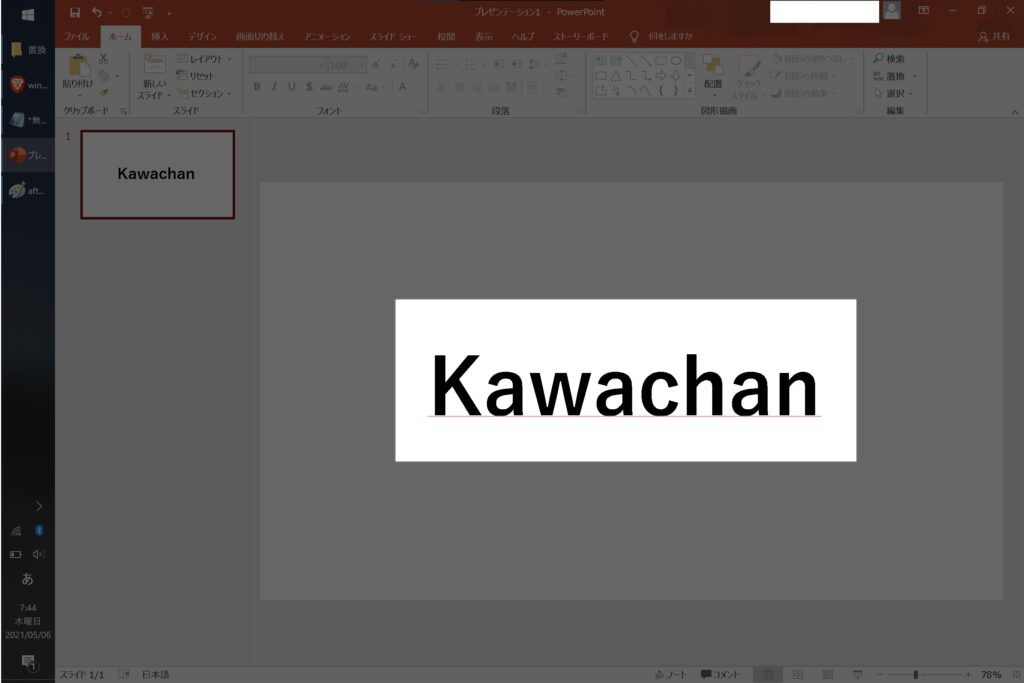
この明るくなっている範囲がコピーされます。ドラッグしていた指を離すと範囲選びは完了です。
STEP
ペイントなど、使いたい場所に貼り付ければOK
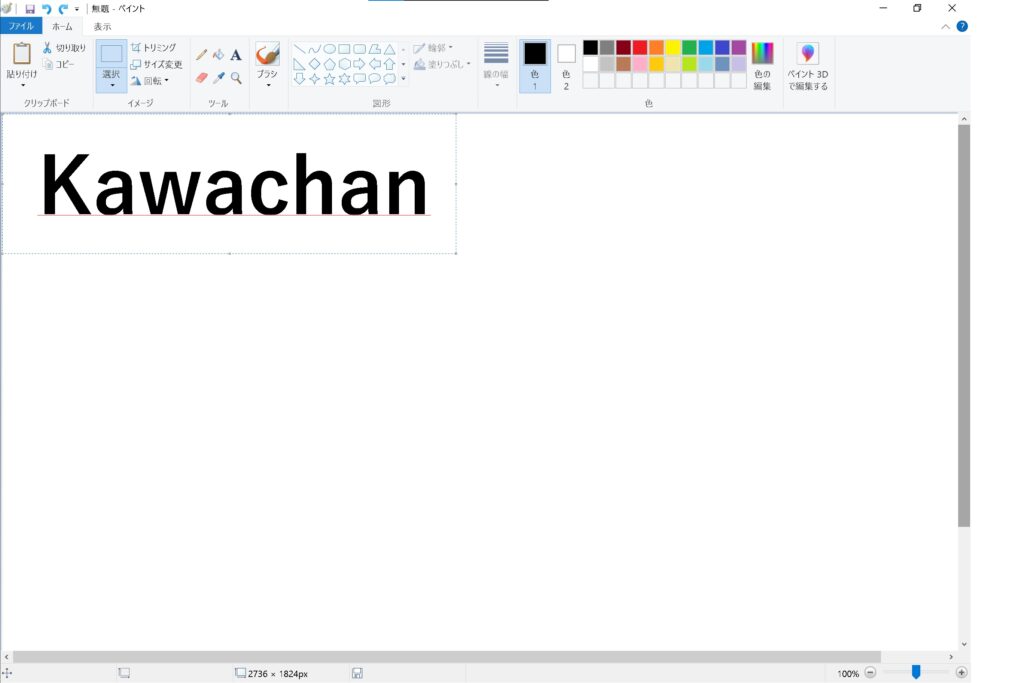
使いたい場所で貼り付けていただければ、スクショした画面が現れます。簡単ですよね?
まとめ

いかがですか?
これまでは、Windowsの基本機能では「PrintScreen」でスクリーンショットしてたと思います。
「PrintScreen」だと画面が全てコピーされるため、映ってほしくない部分もコピーされます。これが結構めんどくさい作業が必要で、トリミングしたり、加工する作業をしなければなりませんでした。
みんなそれが嫌でフリーソフトを入れて対応していましたが、なるべく余計なソフトを入れたくないとも思っていました。
紹介した「Windows + Shift + S」であれば、必要な部分だけコピーできます。
ぜひ使ってみてください。
もうフリーソフトはアンインストールして、少しでもパソコンを素早く動くように軽くしましょう。
変わるチャンス
Update Your Life